Seit einigen Jahren heben sich von Google signierte Smartphones in einem Element von den anderen ab, wir beziehen uns auf die Kameras. Dies ist keine Zauberei, obwohl es manchmal so erscheinen mag, sondern eher eine gute Anwendung von Technologie auf Smartphones, die zu direkten Konkurrenten anderer führender Fotomarken wie z Samsung und Apple.
Wenn du ein ... hast Google Pixel in Ihren Händen halten und wissen möchten, wie Sie alle seine Möglichkeiten nutzen können, sollten Sie als erstes die folgenden Optionen aktivieren, die wir Ihnen zeigen werden. Als ich anfing, die Smartphones des amerikanischen Unternehmens zu testen, wurde mir klar, dass es so ist einer der Hersteller, bei denen seine Optionen am wichtigsten sind und mit dieser Auswahl an Tools habe ich es geschafft, viel aus den Kameras herauszuholen.

Tasten für gute Fotos auf dem Google Pixel
Es gibt viele Elemente, die beim Fotografieren mit Ihrem Handy ins Spiel kommen, obwohl wir uns mit Hilfe von viel weniger um alle kümmern müssen Die künstliche Intelligenz des Smartphones . Sie müssen nur zielen, den Anweisungen folgen, die in der Kamera-App erscheinen, und die beste Aufnahme auswählen.
Besser nehmen
Dies ist meiner Meinung nach eines der nützlichsten Tools, die wir in Google-Telefonen finden. Es basiert auf der Multi-Frame-Aufzeichnung, die uns dabei hilft, immer die beste Aufnahme zu finden. Um es in Betrieb zu nehmen, müssen Sie nur die Kamera-App aufrufen, auf den höchsten Gang tippen und den Modus „Beste Aufnahme“ auf „Automatisch“ oder „Ein“ stellen.
![]()
Unsere Empfehlung ist, dass wir es automatisch belassen und es das Smartphone ist, das es in Betrieb setzt, wenn es viel Bewegung oder Änderungen gibt. Dies erspart uns auch zusätzlichen Speicherplatz auf dem Gerät. Sobald wir das Foto haben, müssen wir nur noch die Google Fotos-App aufrufen und in jeder können wir im Abschnitt Bewegung die Aufnahme gegen eine andere austauschen Wir gehen nicht mit geschlossenen Augen oder in einer schlechten Haltung , und exportieren Sie den Rahmen, der uns am besten gefällt.
Mehr Licht
In der Fotografie ist Licht ein entscheidendes Thema und Google weiß das, weshalb es 3 verschiedene Aufnahmemodi gibt. Wir finden diese Möglichkeiten wieder in den oberen Optionen innerhalb der Kamera, wo wir diejenige auswählen können, die je nach Moment am besten zu uns passt:
- Nein: Ohne sofort eine Lichtverstärkung anzuwenden, perfekt, um ein Ergebnis zu erzielen, das mit dem identisch ist, was wir mit unseren Augen sehen.
- Nachtsicht: Wendet automatisch HDR an, um viel mehr Details zu sehen.
- Blitz: Die klassische Option, die künstliches Licht liefert.
Warnung vor verschmutzter Linse
Einer der Faktoren, der am häufigsten für schlechte Fotografie verantwortlich ist, ist Schmutz. Wenn wir das Smartphone so lange in der Hand haben, können wir die Kameras sehr leicht verschmutzen. Daher verlieren wir beim Fotografieren an Schärfe und einem guten Schnappschuss, wenn wir nicht einige Sekunden anhalten, um es zu reinigen. Google verfügt über eine Technologie, die uns mit einem Zeichen auf dem Bildschirm bemerken und benachrichtigen kann, damit wir die Kamera reinigen können, indem wir sie einfach mit einem Tuch oder dem Hemd, das wir tragen, abwischen.
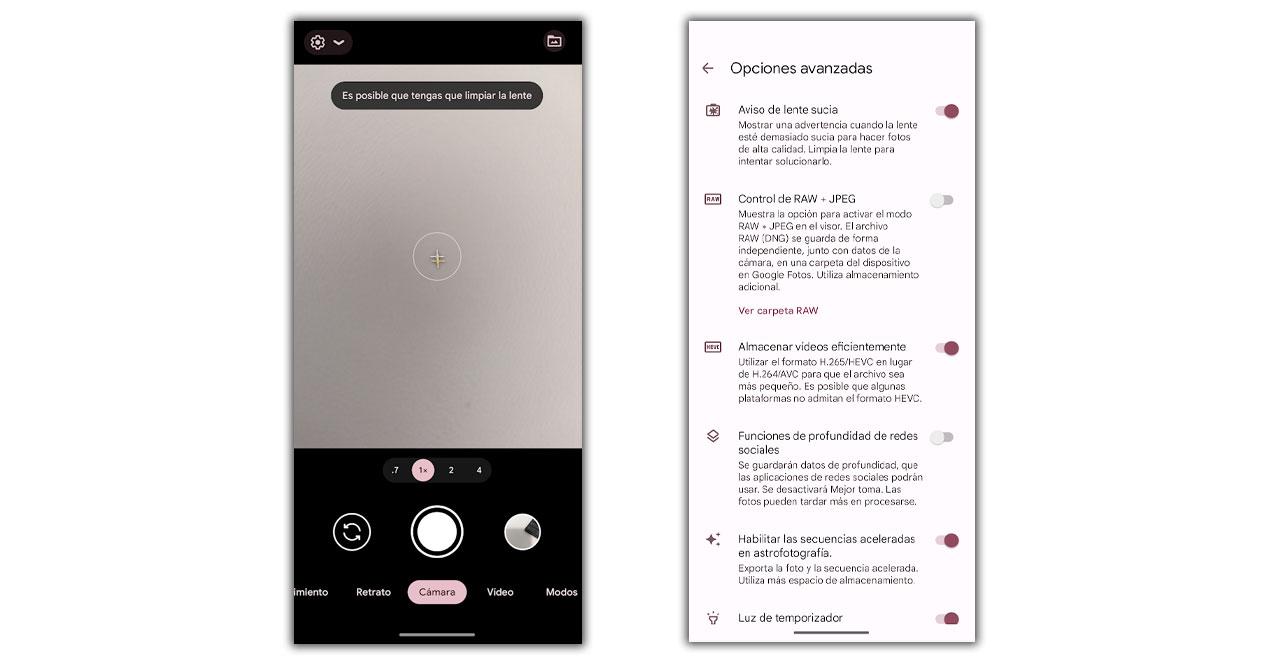
Bei dieser Gelegenheit führen uns die Schritte dazu, die Kameraoptionen einzugeben, die Schaltfläche „Weitere Einstellungen“ und dann „Erweiterte Optionen“ zu berühren und schließlich die Warnung vor verschmutzter Linse zu aktivieren.
Tiefe Social-Media-Funktionen
Auf die gleiche Weise, wie es in der passiert iPhoneDas Google Pixel hat die Möglichkeit, bei aktiviertem Punkt, die Tiefeninformationen damit weiter zu exportieren Instagram or Facebook, neben anderen Netzwerken, behalten die Bilder den Fokus in ihrer größten Kapazität. Dies jedoch verbraucht mehr Ressourcen und kann dazu führen, dass die Verarbeitung einige Sekunden länger dauert. Um es zu aktivieren, finden wir es in den erweiterten Kameraoptionen.
Rahmungstipps
Seit einigen Jahren integrieren Smartphones dieses Tool, was sehr hilfreich ist Vermeiden Sie ein schiefes Bild . Wenn wir das Bild durch den Bildschirm sehen, nehmen wir die Position möglicherweise nicht wirklich wahr und später in der Galerie erkennen wir den Fehler. Aber in den Google Pixel-Einstellungen markiert dies ein Vorher und Nachher, denn wenn wir auf eine beliebige Landschaft, Person oder ein Objekt zeigen, sagt es uns, ob es besser ist, es auf die eine oder andere Seite zu neigen, damit das Ergebnis ideal ist .
![]()
Weißabgleich und Belichtung
Zu guter Letzt ist es Zeit für Manuelle Einstellungen , andere Optionen, die wir in Ihren Kameraeinstellungen finden. Dies ermöglicht es uns, einen Punkt auf dem Bildschirm zu berühren, das Live-Ergebnis zu variieren und eine weitere Bearbeitung zu vermeiden. Sie müssen nur die Regler nach oben und unten bewegen, bis Sie das gewünschte Ergebnis gefunden haben.
